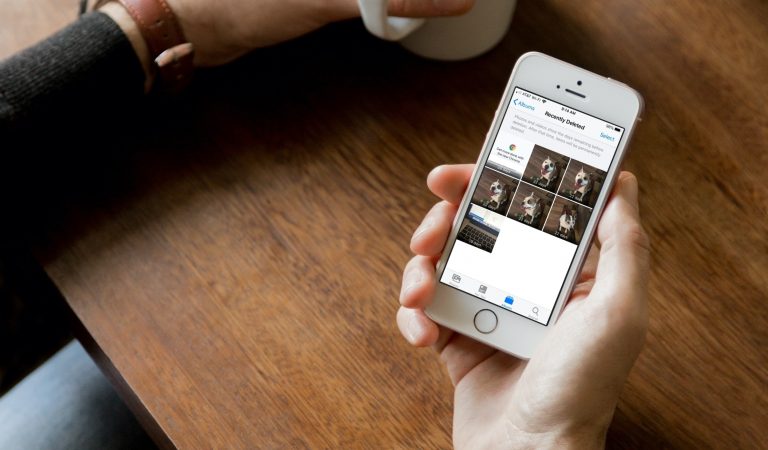6 советов, как сделать YouTube удобным для детей на iPhone и iPad
Хотите обеспечить безопасное использование YouTube для своего ребенка? В этой статье рассматриваются некоторые простые способы установки родительского контроля и рекомендаций, чтобы сделать просмотр YouTube подходящим для ваших детей.
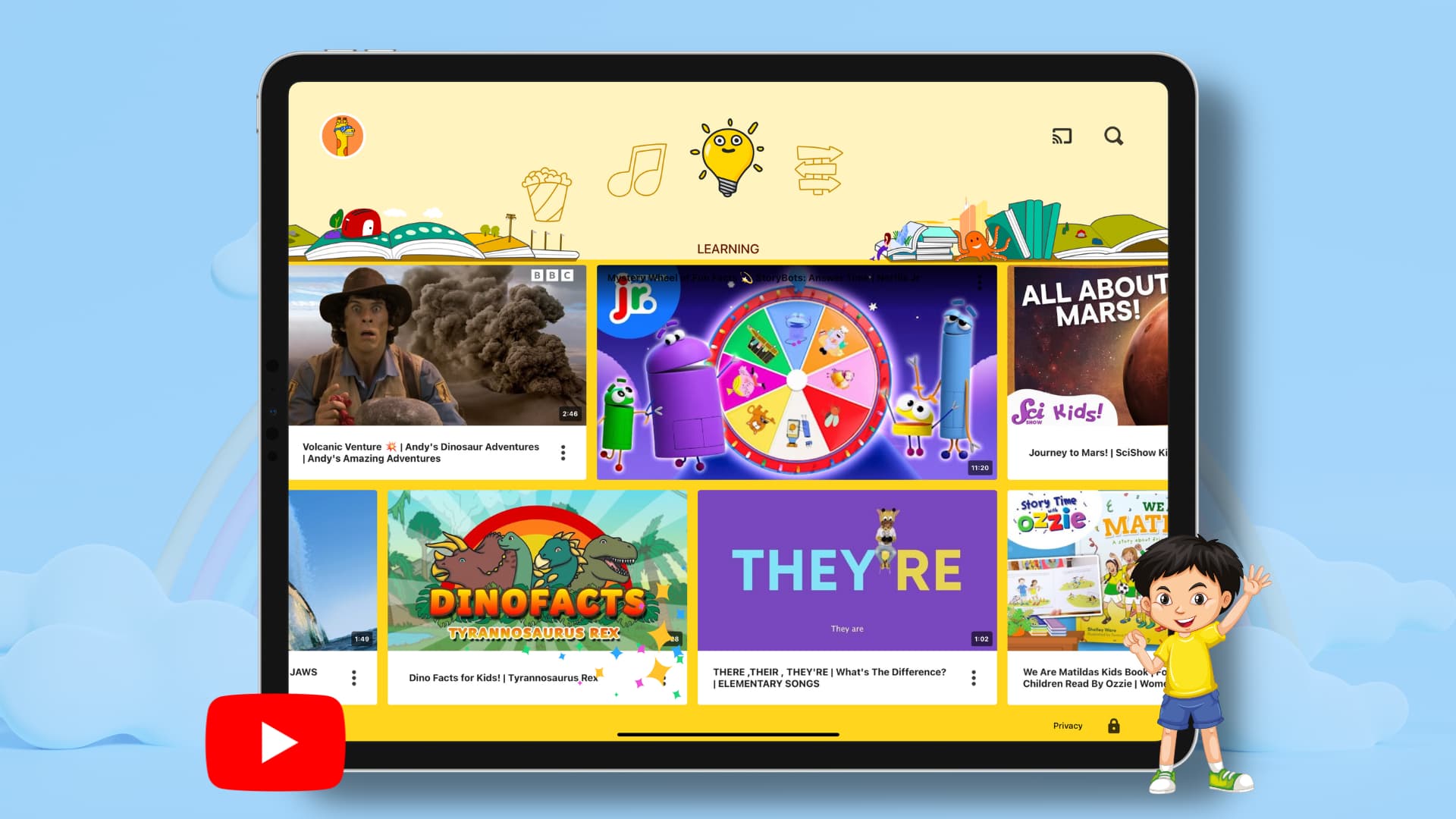
Хотя лучше не позволять детям смотреть YouTube в течение длительного периода времени, иногда становится необходимым положить перед ними телефон или планшет с видео на YouTube, чтобы они могли чему-то научиться, обманом заставить их есть или просто остановиться. плач.
Проблема в том, что если вы передадите свой телефон с приложением YouTube, ваш ребенок может столкнуться с контентом для взрослых с насилием, частичной наготой, ненормативной лексикой, радикальными политическими взглядами и т. д. Лучше не знакомить ребенка с таким контентом, а приведенные ниже рекомендации помогут вам в этом.
1. Используйте приложение YouTube Kids
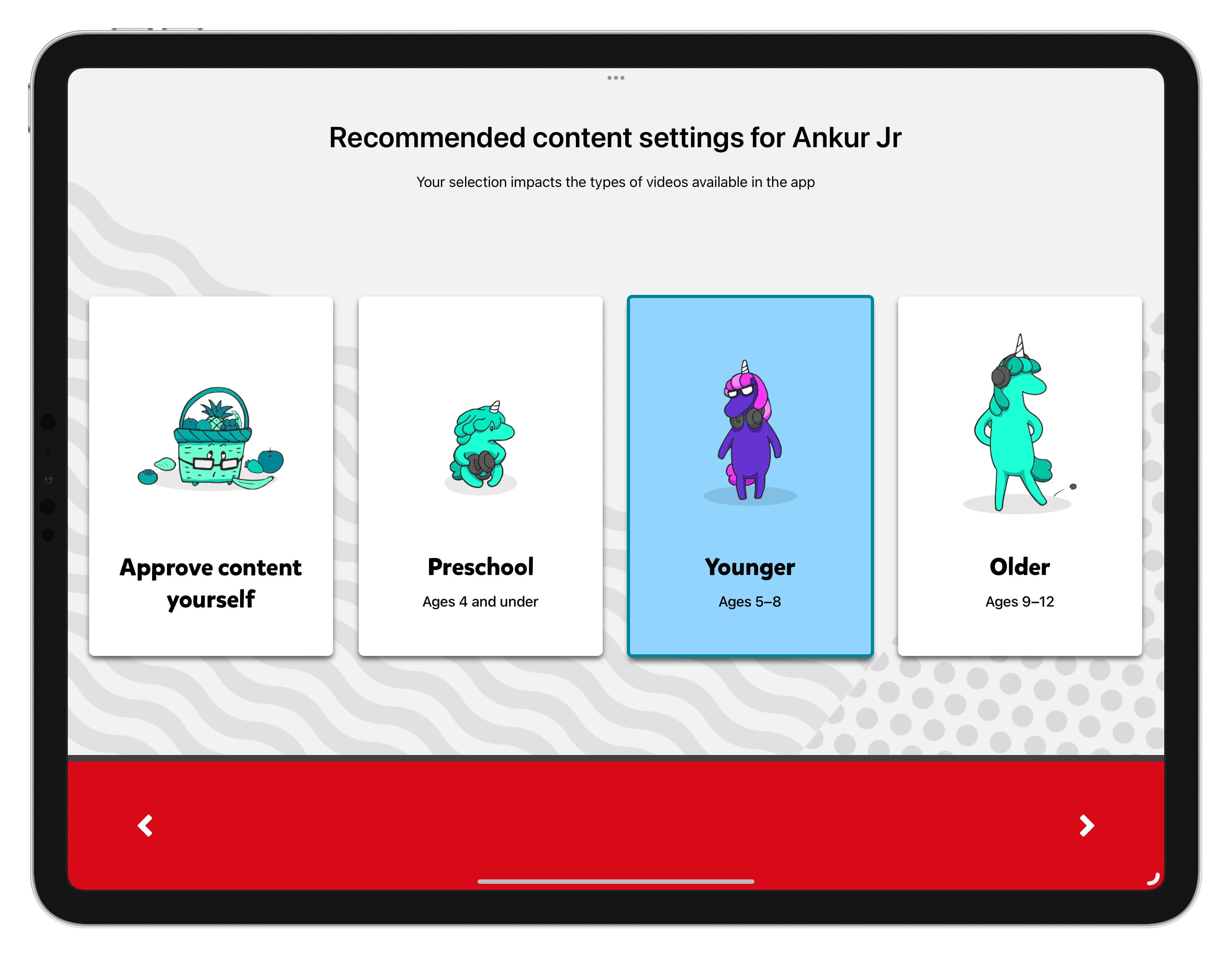
Самый простой способ позволить вашим детям смотреть YouTube и при этом быть в безопасности от контента для взрослых — это использовать специальное детское приложение YouTube под названием YT Kids.
На мой взгляд, это хорошо продуманное приложение. В дополнение к тому, что он ограничен контентом, подходящим для детей, вот некоторые из его других основных моментов:
- Вы можете создать отдельные профили для всех своих детей в одном приложении.
- Вы можете ограничить их просмотр только контентом, одобренным вами, или разрешить им доступ к рекомендованному YouTube контенту из возрастных групп, таких как дошкольное (4 года и младше), младшее (5–8 лет) или старшее (9–12 лет).
- Вы можете добавить таймер для блокировки приложения через определенное время, например 30 минут.
- Вы также можете увидеть, какой контент смотрел ваш ребенок, перейдя в раздел «Посмотреть еще раз».
- Если вы собираетесь в отпуск или на прогулку, приложение YT Kids позволяет загружать видео для просмотра в автономном режиме.
- Если провести пальцем вправо на первом экране YT Kids, отобразятся «Загрузки». Проведите пальцем влево на первом экране YT Kids, чтобы изменить категорию видео на «Чтение», «Шоу», «Музыка», «Обучение» и «Изучение».
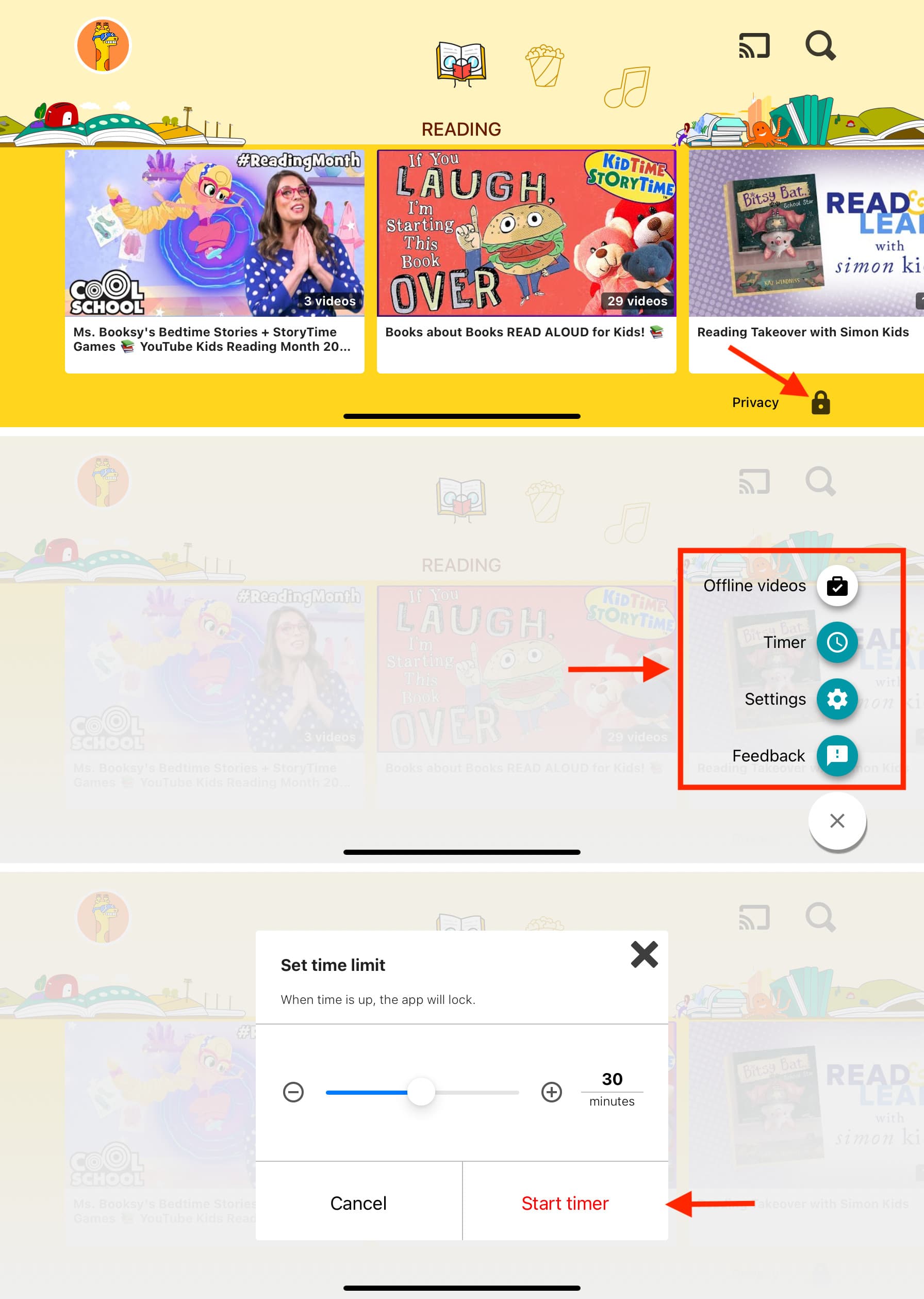 Родительский контроль в приложении YouTube Kids на iPhone.
Родительский контроль в приложении YouTube Kids на iPhone.
Вы также можете получить доступ к YouTube Kids в веб-браузере по адресу youtubekids.com
2. Блокируйте вредоносные каналы YouTube
Приложение YouTube Kids ограничивается просмотром видео для детей. Тем не менее, если вы столкнетесь с чем-то, что, по вашему мнению, не подходит для вашего малыша, у вас есть возможность заблокировать это видео или заблокировать весь этот канал. Вот как:
- Откройте приложение YouTube Kids и коснитесь видео, чтобы воспроизвести его.
- Коснитесь значка с тремя точками в правом верхнем углу и выберите «Блокировать».
- Установите флажок Заблокировать это видео или Заблокировать этот канал и нажмите Заблокировать.
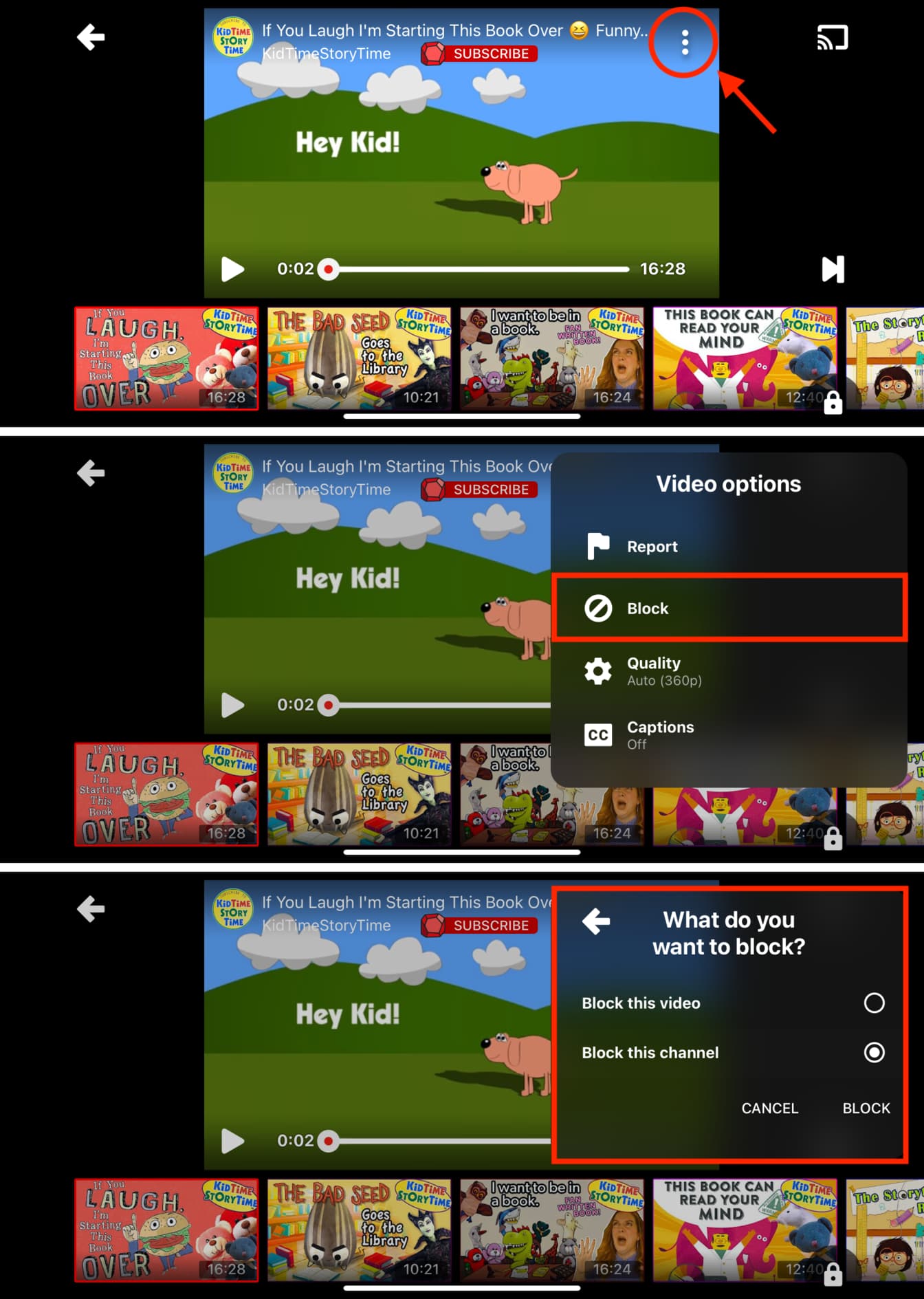
Вы также можете заблокировать неприемлемый канал на странице его канала, коснувшись значка с тремя точками и выбрав Заблокировать этот канал.
3. Запретите установку приложения YouTube.
Хотя вам не нужно беспокоиться об этом для ваших маленьких детей, дети старше 7 лет или около того могут загрузить обычное приложение YouTube из App Store на свое устройство или получить доступ к YouTube в веб-браузере.
Поэтому после настройки приложения YT Kids на iPhone или iPad вашего ребенка вы можете запретить установку обычного приложения YouTube. Кроме того, вы также можете ограничить YouTube.com от работы внутри веб-браузера.
У нас есть простое руководство, показывающее, как заблокировать YouTube на iPhone, iPad и Apple TV. Итак, обязательно проверьте это.
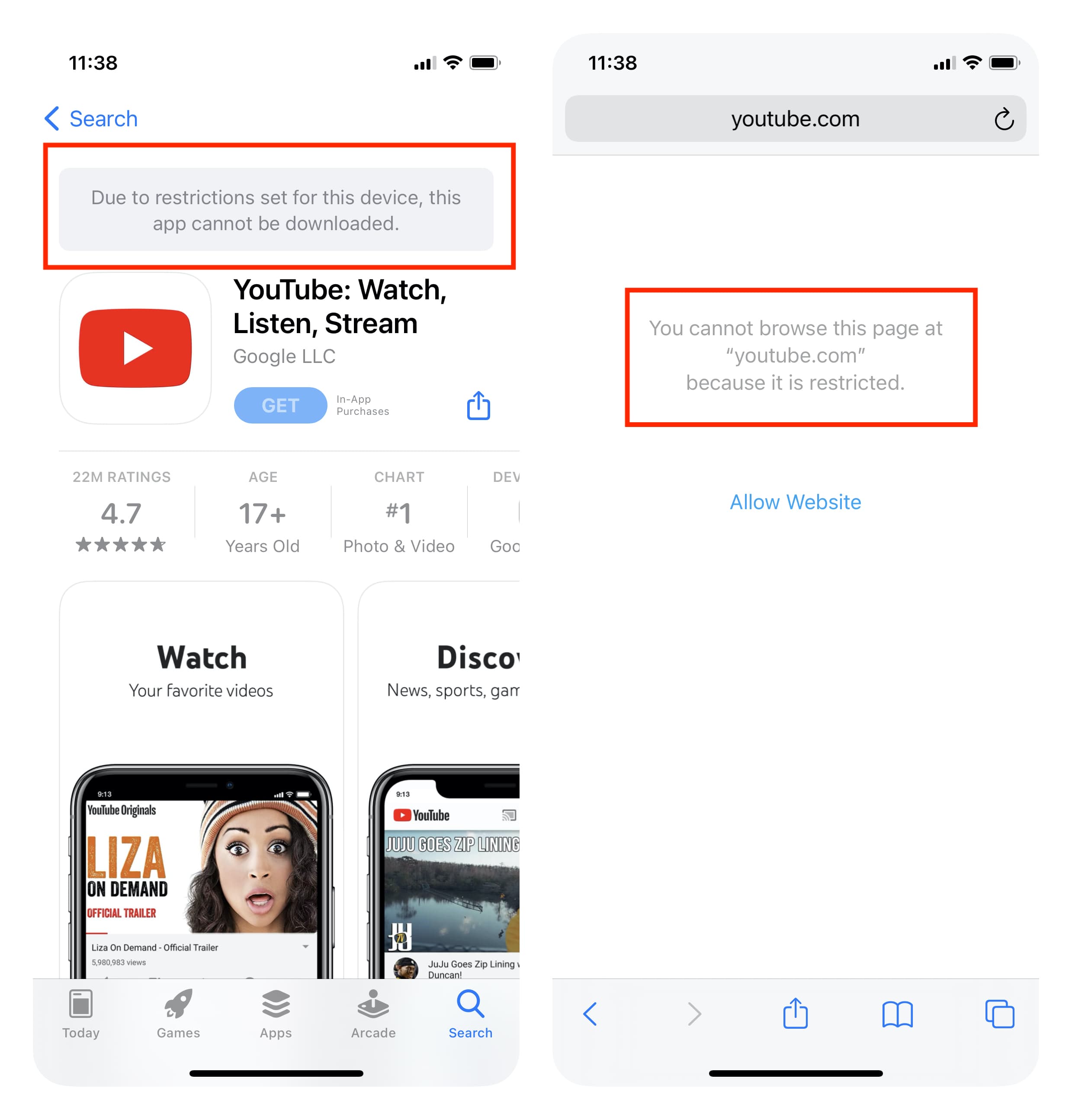
Приведенных выше трех рекомендаций должно быть достаточно, чтобы обеспечить безопасное использование YouTube для ваших детей. Однако если вы готовы к тому, чтобы ваш ребенок использовал основное приложение YouTube, вот несколько дополнительных советов.
4. Установите дневной лимит времени для YouTube
Вы можете установить дневной лимит для YT Kids или основного приложения YouTube. По истечении этого срока приложение становится недоступным до конца дня, а ограничение автоматически сбрасывается в полночь.
Вот как использовать время экрана iOS для установки ограничения времени в приложении YouTube:
1) Откройте приложение «Настройки» на iPhone или iPad вашего ребенка. Вы также можете выполнить эти шаги на своем iPhone, если вы управляете устройством iOS вашего ребенка через Семейный доступ.
2) Нажмите Время экрана.
3) Нажмите «Ограничения приложений».
Если вы этого не видите, нажмите «Активность приложений и веб-сайтов» > «Включить активность приложений и веб-сайтов». Теперь нажмите «Ограничения приложений».
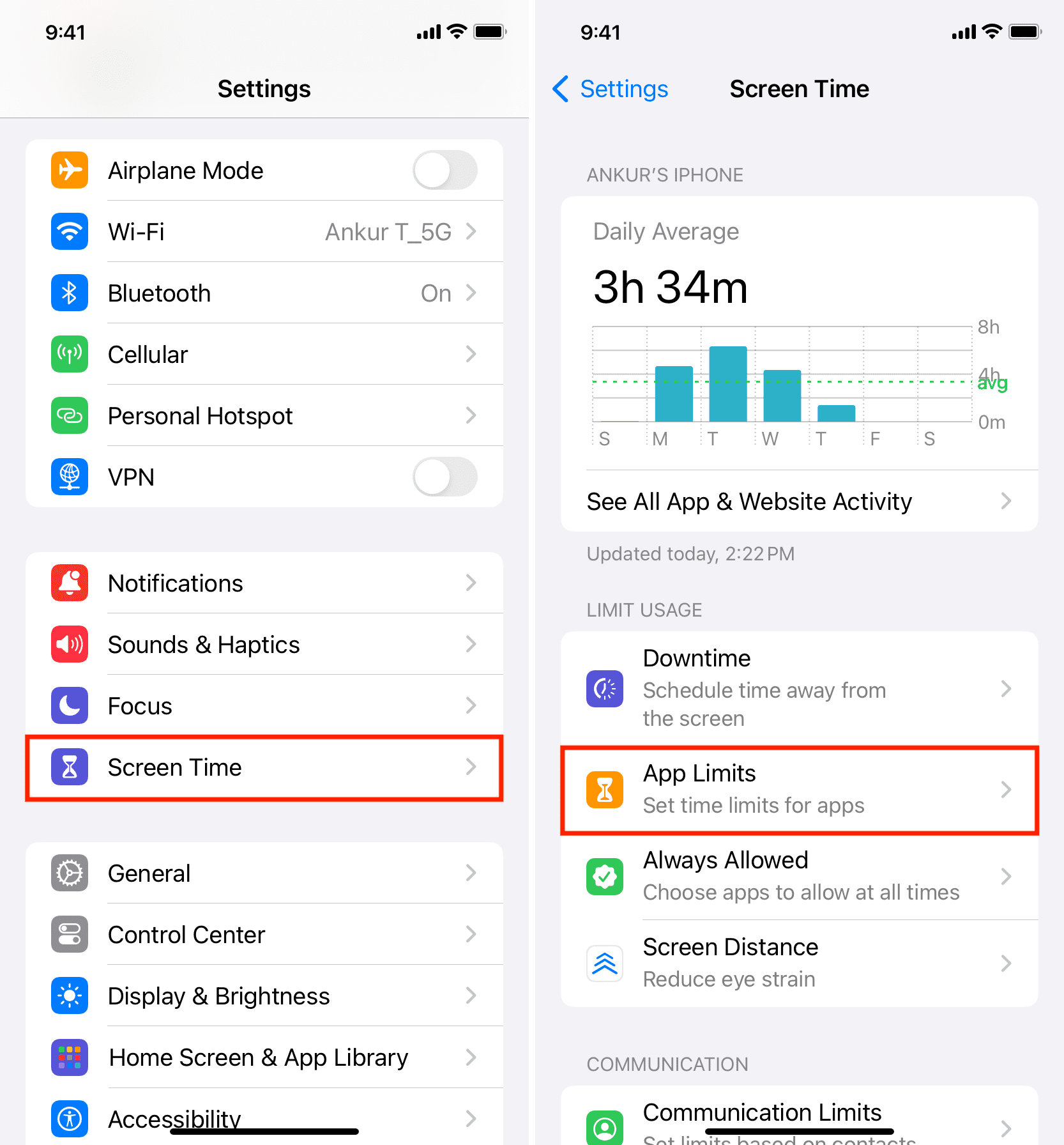
4) Нажмите «Добавить ограничение» и введите код доступа к экранному времени, если будет предложено.
5) Нажмите на стрелку рядом с пунктом «Развлечения», и вы увидите здесь YouTube и YT Kids. Выберите YouTube и нажмите «Далее».
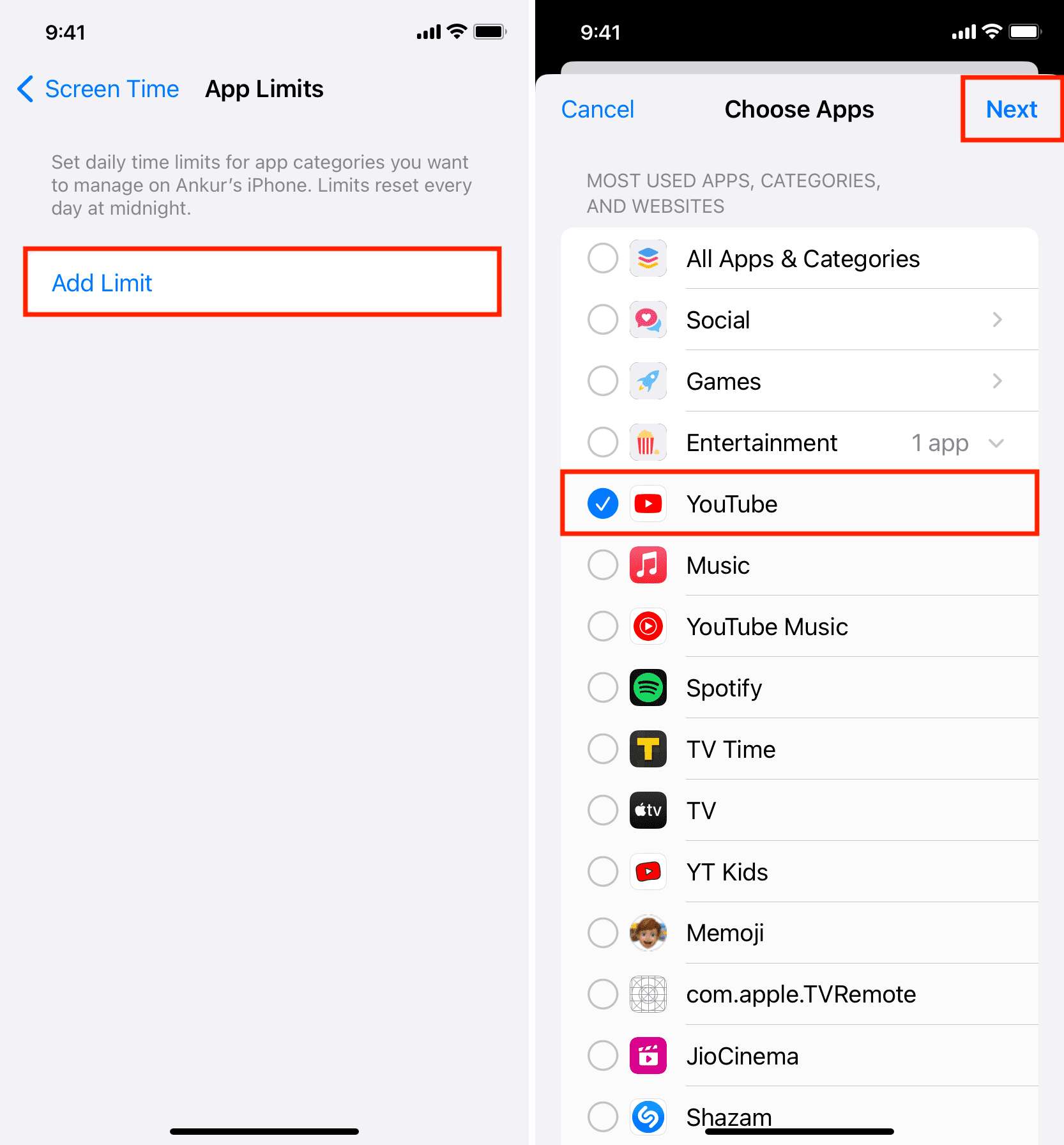
6) Используйте ползунки часов и минут, чтобы установить ежедневное время, в течение которого YouTube будет работать. Кроме того, убедитесь, что параметр «Блокировать в конце лимита» включен.
7) Необязательно: вы можете нажать «Настроить дни» и увеличить лимит времени на выходные.
8) Наконец, нажмите «Добавить», чтобы установить ограничение по времени для приложения YouTube.
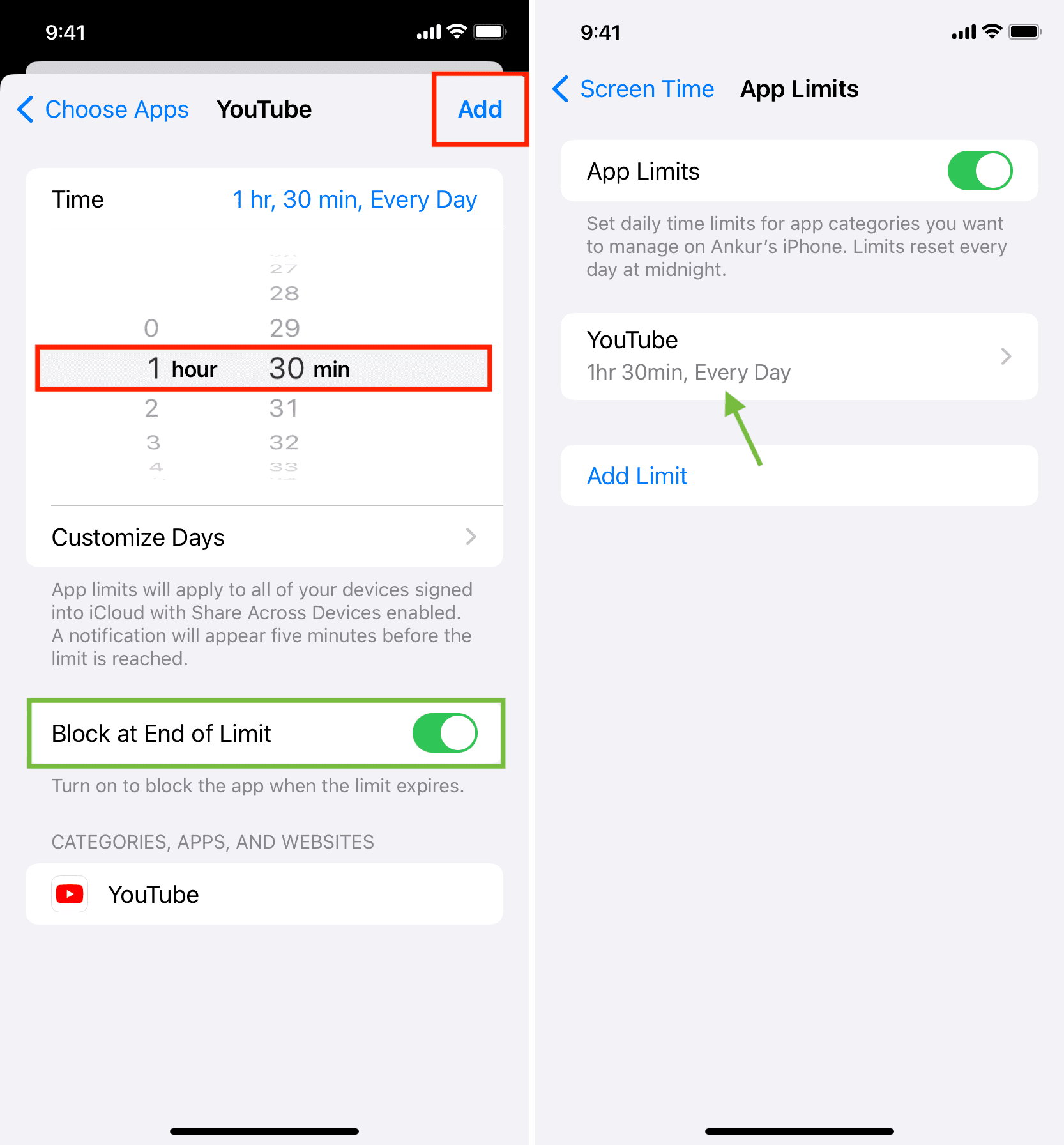
Как только дневной лимит времени закончится, приложение заблокируется и покажет «Ограничение времени: вы достигли своего лимита на YouTube». При нажатии «ОК» приложение закрывается, а при нажатии «Попросить больше времени» требуется код доступа к экранному времени, чтобы обойти это ограничение по времени. Поэтому убедитесь, что вы не делитесь с ними паролем Screen Time.
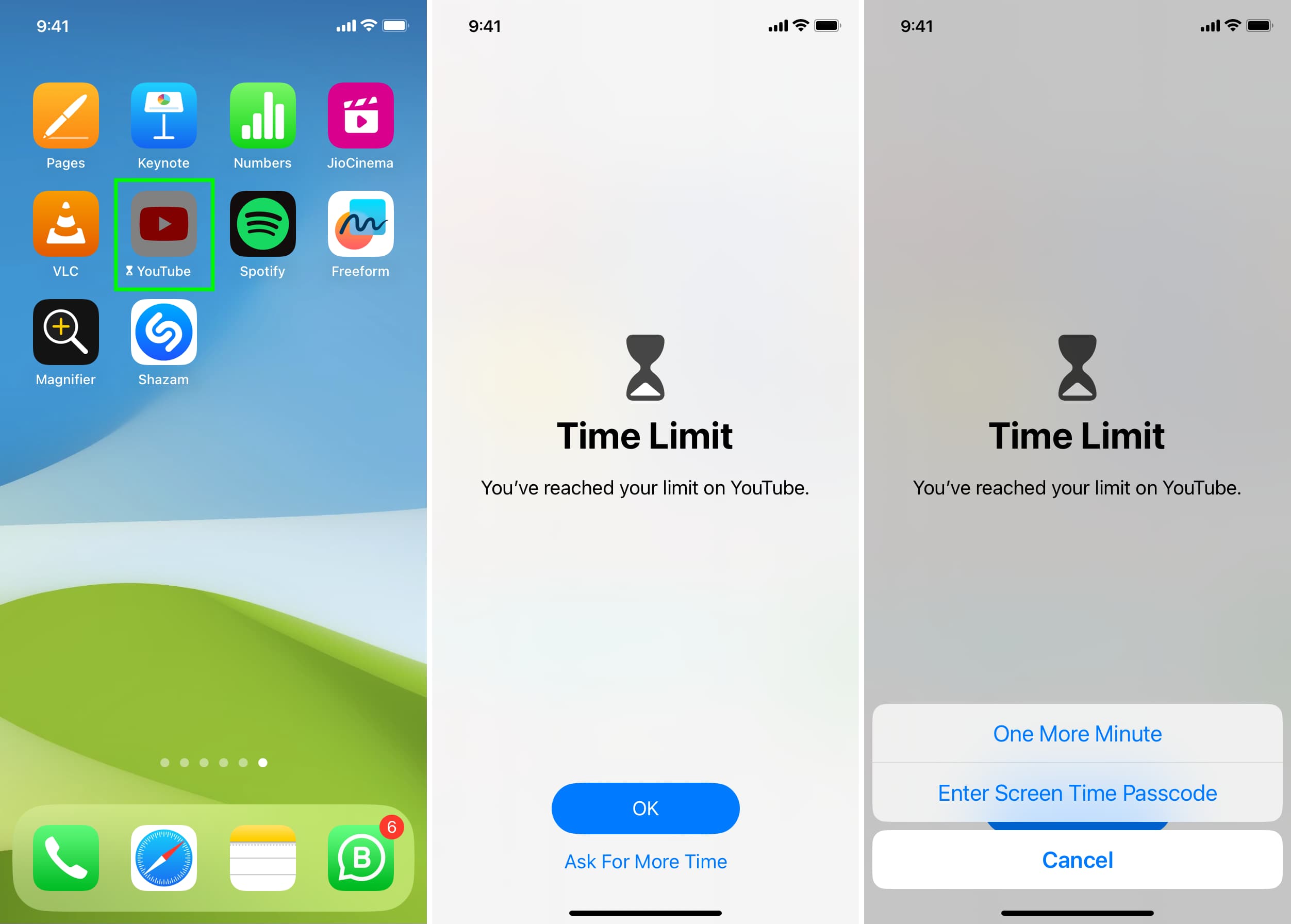
5. Включите ограниченный режим YouTube
Ограниченный режим в стандартном приложении YouTube скрывает контент для взрослых и следит за тем, чтобы такой контент не отображался на временной шкале или в предложениях.
- Откройте приложение YouTube и коснитесь изображения своего профиля.
- Выберите «Настройки».
- Идите к генералу.
- Включите ограниченный режим.
- В дополнение к этому вы также можете включить «Напомнить мне сделать перерыв» и «Напомнить мне, когда пора спать» для здорового использования YouTube.
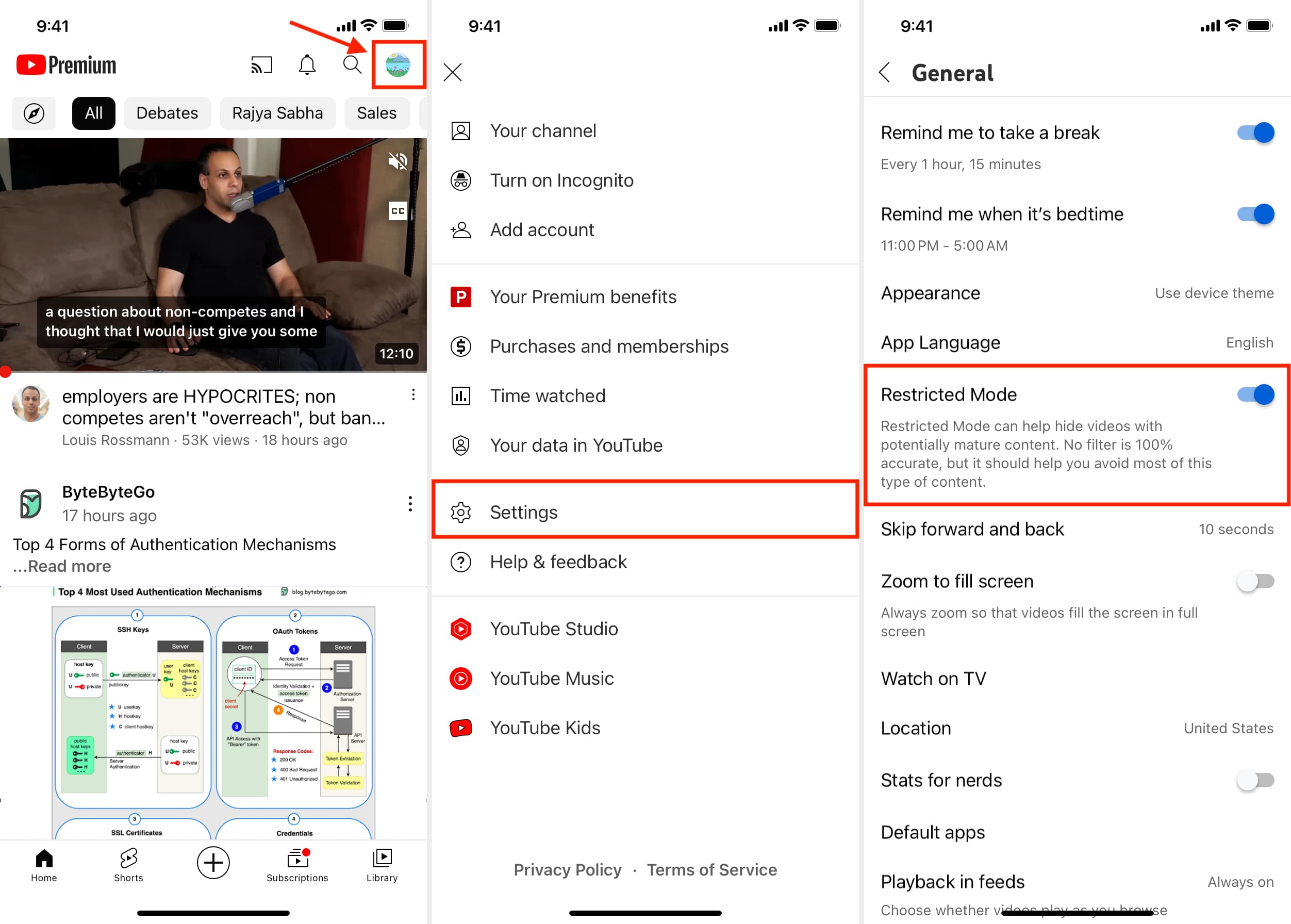
6. Используйте настройки родительского контроля Google
Google предлагает возможность создать и управлять контролируемой учетной записью Google для YouTube для вашего ребенка. Он поставляется с различными удобными инструментами, чтобы сделать обычный просмотр YouTube более безопасным для ваших детей. Подробнее об этом вы можете узнать на Документ поддержки Google. Кроме того, вы также можете ознакомиться с информативным YouTube Моя семья страницу, чтобы узнать больше о ваших возможностях.
7. Помогите алгоритму YouTube не показывать определенный контент
YouTube принимает во внимание массу факторов, чтобы показывать рекомендуемые видео. Если вы столкнетесь с чем-то, что вам не нравится, вы можете поставить дизлайк этому видео. Вы также можете нажать на значок с тремя точками под видео и пометить его как «Не интересно» или использовать опцию «Не рекомендовать канал», чтобы сообщить YouTube, что вам не нравятся такие видео. Если что-то серьезно проблематично, используйте опцию «Сообщить».
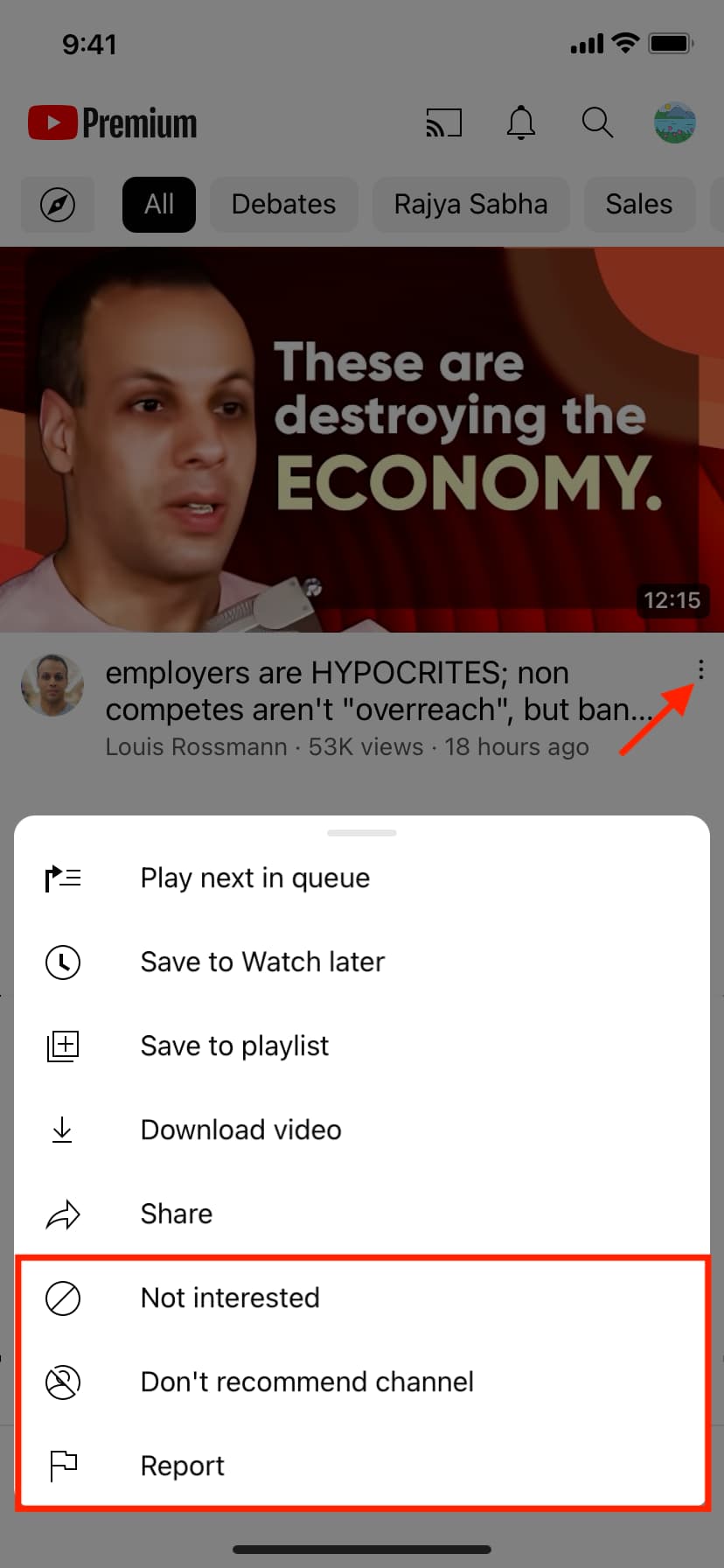
С другой стороны, если вам что-то нравится и вы хотите увидеть больше, вы можете поставить лайк этому видео или подписаться на этот канал.
Со временем эти незначительные действия помогают YouTube настраивать ваш опыт, что приводит к чистому и персонализированному опыту. Это также гарантирует, что вы не увидите кликбейтных, полуобнаженных или вульгарных запоминающихся видео, которые вы обычно видите, когда используете YouTube без подписки!
Связанный: Как запретить YouTube отслеживать вашу активность и смотреть видео анонимно
8. Попробуйте альтернативы YouTube для детей
Наконец, вы должны знать, что, хотя YouTube бесплатен и имеет огромную библиотеку контента, это не все, чем вы или ваши дети ограничены. Я рекомендую потратить минуту, чтобы узнать об альтернативах YouTube, которые предлагают контент для детей в вашем регионе или на вашем языке.
Кроме того, большинство потоковых сервисов, таких как Нетфликс, Прайм Видеои Дисней+ предложите детский профиль, детский режим или режим для подростков с контентом, подходящим для вашего ребенка. Если у вас уже есть подписка на эти приложения, обязательно изучите эти разделы.
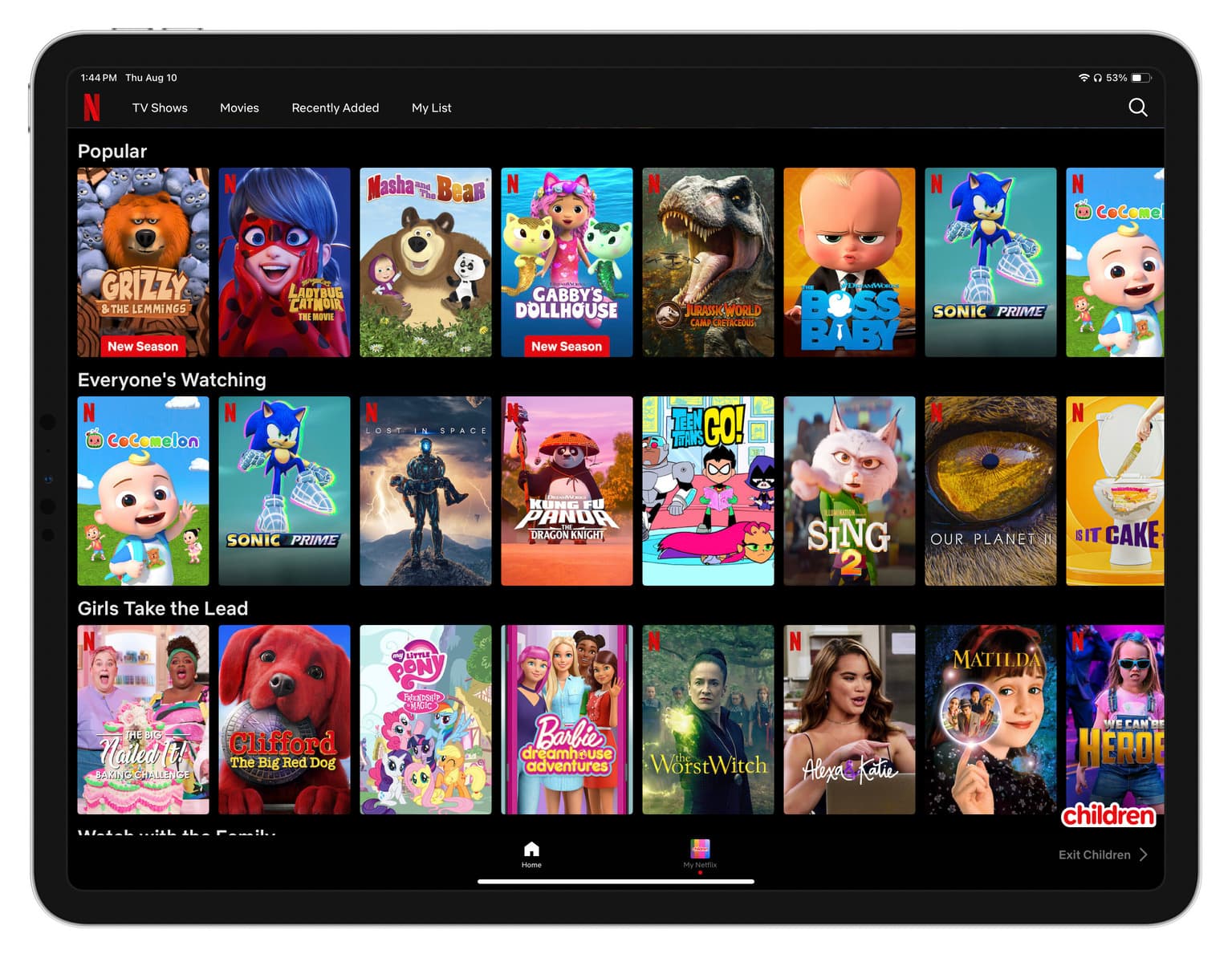
Наконец, вот несколько ориентированных на детей приложений, которые могут стать хорошей заменой YouTube:
Проверьте следующее: